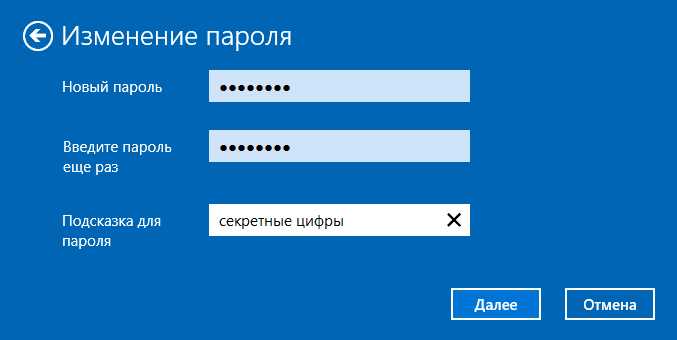
Смена пароля на компьютере с операционной системой Windows – это важный шаг для обеспечения безопасности личных данных. Независимо от того, нужно ли вам обновить текущий пароль по причине его утраты или вы хотите усилить защиту, процесс довольно прост и займет всего несколько минут. Важно понимать, что для этого существует несколько способов, и выбор метода зависит от версии Windows, которую вы используете, а также от того, настроена ли у вас учетная запись Microsoft.
Для пользователей Windows 10 и 11 сменить пароль можно через настройки системы или с помощью комбинации клавиш. Если вы хотите сменить локальный пароль, это можно сделать через меню «Параметры» или в разделе «Учетные записи». Для пользователей учетной записи Microsoft потребуется зайти в онлайн-панель управления, где также доступна опция смены пароля. Рассмотрим подробнее каждый из этих вариантов, чтобы вы могли выбрать наиболее удобный и быстрый способ.
Важно! Прежде чем менять пароль, убедитесь, что вы помните текущий, чтобы избежать проблем с восстановлением доступа к учетной записи. В случае потери пароля, Windows предлагает несколько методов восстановления, включая использование подсказки для пароля или сброс через учетную запись Microsoft.
Изменение пароля через настройки системы

Чтобы изменить пароль на компьютере с Windows, откройте меню «Пуск» и перейдите в «Настройки». В разделе «Учётные записи» выберите пункт «Параметры входа». В этом меню вы найдете различные способы изменения пароля, включая использование локального пароля, PIN-кода и учетной записи Microsoft.
Для изменения пароля через настройки выполните следующие шаги:
- Перейдите в раздел «Настройки» – «Учётные записи».
- Выберите «Параметры входа».
- В разделе «Пароль» нажмите на кнопку «Изменить».
- Вам будет предложено ввести текущий пароль для подтверждения действий.
- Введите новый пароль и подтвердите его. Обратите внимание на требования к паролю, такие как минимальная длина и наличие символов.
- Нажмите «Готово» для завершения процесса.
Если вы используете учётную запись Microsoft, изменения пароля будут синхронизированы с облаком. Это значит, что при следующем входе на другие устройства с этой учётной записью вы будете использовать обновленный пароль.
При установке нового пароля убедитесь, что он уникален и не связан с другими часто используемыми комбинациями. Если вы хотите повысить безопасность, добавьте специальные символы и цифры в пароль.
Смена пароля с помощью панели управления
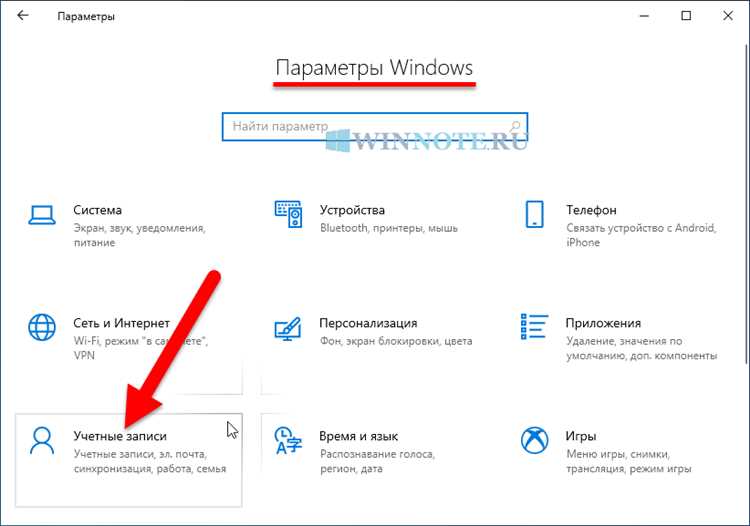
Для смены пароля на компьютере с Windows через панель управления выполните следующие шаги:
1. Откройте панель управления. Для этого нажмите правой кнопкой мыши на кнопке «Пуск» и выберите «Панель управления» или введите «Панель управления» в строке поиска на панели задач.
2. В панели управления найдите и выберите раздел «Учетные записи пользователей» или «Учетные записи пользователей и защита учетных записей».
3. Перейдите в подраздел «Учетные записи пользователей». Здесь вы увидите список всех учетных записей на вашем компьютере.
4. Выберите учетную запись, для которой хотите изменить пароль. Это можно сделать, кликнув по нужной записи.
5. В открывшемся окне нажмите на ссылку «Изменить пароль». Если ваша учетная запись имеет пароль, система запросит текущий пароль для подтверждения.
6. Введите новый пароль в соответствующие поля «Новый пароль» и «Подтвердите новый пароль». Для повышения безопасности рекомендуется использовать комбинацию букв, цифр и символов.
7. После ввода нового пароля нажмите «Изменить пароль». Если система не выдает ошибок, пароль будет изменен.
8. Для завершения процесса закройте панель управления и перезагрузите компьютер для применения изменений.
Как изменить пароль, если забыли текущий
Если вы забыли текущий пароль, несколько вариантов помогут восстановить доступ к аккаунту. Для начала, воспользуйтесь встроенными средствами Windows для сброса пароля.
1. Использование учетной записи Microsoft
Если ваша учетная запись привязана к Microsoft, можно восстановить пароль через сайт https://account.live.com. На этом портале выберите опцию восстановления пароля и следуйте инструкциям. После успешного восстановления пароля, вы сможете войти в систему, используя новый пароль.
2. Сброс пароля через диск восстановления
Если вы заранее создали диск сброса пароля, вставьте его в компьютер. Перезагрузите ПК и на экране входа выберите ссылку «Сбросить пароль» под полем ввода. Следуйте инструкциям, чтобы ввести новый пароль.
3. Использование безопасного режима с командной строкой
Перезагрузите компьютер и при загрузке несколько раз нажмите клавишу F8 для доступа к меню дополнительных параметров. Выберите «Безопасный режим с командной строкой». В командной строке введите команду:
net user имя_пользователя новый_пароль
После этого перезагрузите компьютер, и вы сможете войти с новым паролем.
4. Восстановление через локальную учетную запись администратора
Если у вас есть другая учетная запись с правами администратора, войдите в систему с её помощью. Откройте «Панель управления», перейдите в раздел «Учетные записи пользователей» и выберите нужную учетную запись. Используйте опцию изменения пароля для сброса текущего.
5. Использование стороннего ПО
Если вышеописанные способы не подходят, можно воспользоваться специальными программами для восстановления пароля, такими как Ophcrack или Offline NT Password & Registry Editor. Эти инструменты позволяют восстановить или сбросить пароль локальной учетной записи, но требуют определенных технических навыков для работы.
Если восстановить пароль не удается, последним вариантом остается сброс настроек системы с помощью загрузочного диска или USB-накопителя, что приведет к удалению всех данных на устройстве. Важно регулярно создавать резервные копии данных, чтобы избежать потери информации при таких ситуациях.
Смена пароля через учетную запись Microsoft
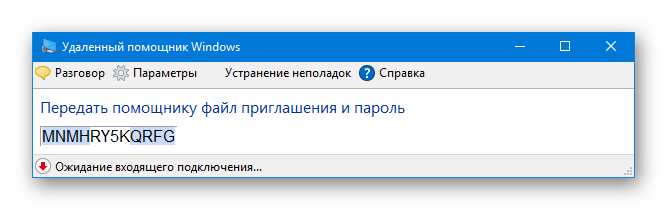
Для изменения пароля через учетную запись Microsoft необходимо выполнить несколько простых шагов. Этот процесс удобен, так как позволяет изменять пароль на всех устройствах, синхронизированных с вашей учетной записью Microsoft.
Шаг 1: Откройте меню «Пуск» и перейдите в «Настройки». В разделе «Учетные записи» выберите «Ваши данные» и нажмите на ссылку «Управление своей учетной записью Microsoft». Это откроет страницу в браузере, где будет доступна опция смены пароля.
Шаг 2: На странице учетной записи Microsoft найдите раздел «Безопасность». Здесь будет доступна кнопка «Изменить пароль». Нажмите на нее.
Шаг 3: Введите текущий пароль для подтверждения личности. После этого появится форма для создания нового пароля. Введите новый пароль, убедившись, что он соответствует требованиям безопасности: минимальная длина – 8 символов, наличие хотя бы одной цифры и одного символа в верхнем регистре.
Шаг 4: Подтвердите новый пароль и нажмите «Сохранить». После этого ваш новый пароль будет установлен.
Шаг 5: Вернитесь в настройки системы Windows и обновите пароль, чтобы он синхронизировался с вашей учетной записью Microsoft. Для этого откройте «Настройки», перейдите в раздел «Учетные записи» и выберите «Параметры входа». Нажмите «Изменить» под разделом «Пароль» и следуйте инструкциям.
После смены пароля через учетную запись Microsoft обновится доступ ко всем сервисам и приложениям, которые используют эту учетную запись. Важно помнить, что пароль будет изменен на всех устройствах, подключенных к вашей учетной записи.
Как установить новый пароль без ввода старого
Иногда возникает необходимость сменить пароль на компьютере с Windows, но старый пароль может быть забыт или недоступен. В таких случаях существует несколько способов установить новый пароль, не вводя старый. Рассмотрим несколько проверенных методов.
Метод 1: Использование учётной записи Microsoft
Если ваша учётная запись на компьютере привязана к Microsoft, сменить пароль можно через веб-сайт Microsoft.
- Перейдите на сайт account.microsoft.com.
- Войдите с помощью своей учётной записи.
- Выберите «Безопасность» и нажмите «Изменить пароль».
- Следуйте инструкциям на экране для смены пароля.
После этого новый пароль будет синхронизирован с вашим устройством, и доступ к нему будет восстановлен.
Метод 2: Использование режима восстановления системы
Если пароль не привязан к Microsoft, но вы хотите сменить его на локальной учётной записи, используйте режим восстановления.
- Перезагрузите компьютер и несколько раз нажмите клавишу F8 (или F11, в зависимости от модели).
- Выберите опцию «Исправление ошибок» или «Режим восстановления».
- В меню восстановления выберите «Командная строка».
- Введите команду:
net user имя_пользователя новый_пароль, заменив «имя_пользователя» на имя вашей учётной записи, а «новый_пароль» – на желаемый новый пароль. - Нажмите Enter. Пароль будет изменён без запроса старого.
Перезагрузите компьютер, и вход в систему будет возможен с новым паролем.
Метод 3: Использование диска для сброса пароля
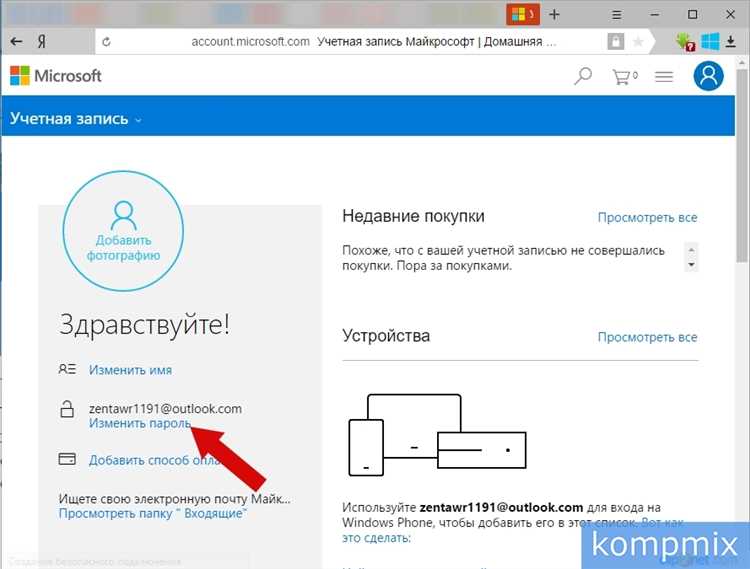
Если вы заранее создали диск для сброса пароля, можно восстановить доступ с его помощью.
- Подключите диск или USB-устройство к компьютеру.
- При попытке войти в систему нажмите на ссылку «Сбросить пароль».
- Следуйте инструкциям на экране для восстановления пароля с помощью диска или USB-устройства.
Этот метод работает только в том случае, если был создан диск восстановления пароля заранее.
Метод 4: Сброс пароля через безопасный режим
Если все предыдущие методы не подошли, попробуйте сбросить пароль через безопасный режим с командной строкой.
- Перезагрузите компьютер и в процессе загрузки нажимайте F8 (или другую клавишу для вызова дополнительных опций загрузки).
- Выберите «Безопасный режим с командной строкой».
- Когда откроется командная строка, введите команду:
net user имя_пользователя новый_пароль. - Нажмите Enter для применения изменений.
Этот метод эффективен для локальных учётных записей, когда вы не можете войти в систему обычным способом.
Метод 5: Восстановление через сторонние утилиты
Существует множество программ, которые могут помочь сбросить или восстановить пароль на компьютере с Windows. Одной из таких утилит является Ophcrack.
- Скачайте утилиту и запишите её на загрузочный USB-накопитель или диск.
- Загрузитесь с этого устройства.
- Следуйте инструкциям программы для сброса пароля.
Важно помнить, что использование сторонних утилит может повлечь риски, связанные с безопасностью, и не рекомендуется использовать такие программы на рабочих или конфиденциальных устройствах.
Каждый из этих методов позволяет сменить пароль без ввода старого, но важно понимать, что каждый из них может потребовать разных действий в зависимости от конфигурации вашего устройства и версии операционной системы Windows.
Изменение пароля с использованием безопасного режима
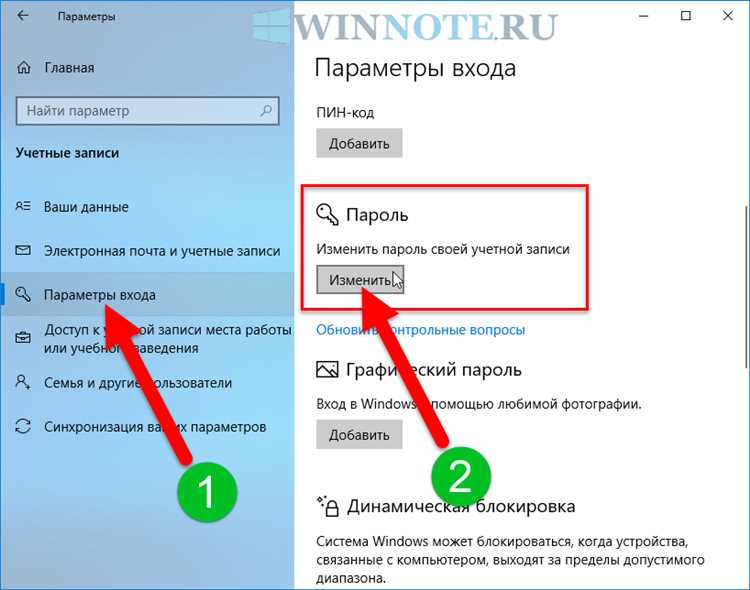
Для изменения пароля на компьютере с Windows с помощью безопасного режима необходимо выполнить несколько шагов. Это полезный метод, если вы забыли пароль или не можете войти в систему обычным способом. Использование безопасного режима позволяет обойти стандартные механизмы безопасности, такие как учетная запись администратора.
Следуйте пошаговой инструкции для изменения пароля:
- Перезагрузите компьютер. В процессе загрузки нажмите клавишу F8, чтобы попасть в меню дополнительных параметров загрузки.
- Выберите «Безопасный режим». В меню выберите пункт «Безопасный режим с командной строкой» и нажмите Enter.
- Запустите командную строку. После загрузки системы в безопасном режиме откроется окно командной строки.
- Измените пароль. Введите команду
net user имя_пользователя новый_пароль, заменив имя_пользователя на вашу учетную запись, а новый_пароль – на новый пароль. Нажмите Enter. - Перезагрузите компьютер. После выполнения команды перезагрузите компьютер обычным способом, и вы сможете войти с новым паролем.
Этот метод полезен, если у вас нет доступа к другим учетным записям администратора или возможности восстановить пароль через стандартные инструменты Windows. Однако важно помнить, что использование безопасного режима может требовать наличия прав администратора для выполнения команд.
Вопрос-ответ:
Как сменить пароль на компьютере с Windows?
Чтобы сменить пароль на компьютере с Windows, нужно выполнить несколько простых шагов. Во-первых, нажмите на кнопку «Пуск» и выберите «Настройки» (значок шестеренки). Далее перейдите в раздел «Учетные записи», затем выберите «Параметры входа». Здесь вам нужно будет выбрать метод смены пароля — если у вас используется пароль для входа, нажмите «Изменить» и введите текущий пароль. После этого вам будет предложено ввести новый пароль, подтвердить его и задать подсказку на случай, если забудете пароль.
Как поменять пароль администратора в Windows 10?
Для смены пароля администратора в Windows 10 выполните следующие действия. Нажмите правой кнопкой мыши на меню «Пуск» и выберите «Управление компьютером». В появившемся окне выберите «Локальные пользователи и группы» — «Пользователи». Здесь найдите учетную запись администратора, кликните по ней правой кнопкой и выберите «Установить новый пароль». Введите новый пароль и подтвердите его. Если вы забыли текущий пароль администратора, потребуется использовать средства восстановления, такие как диск для восстановления пароля.
Могу ли я сменить пароль на Windows, если не помню текущий?
Если вы забыли текущий пароль, в Windows есть несколько вариантов для восстановления доступа. Один из них — это использование учетной записи Microsoft (если она у вас есть). Для этого вам нужно будет пройти процедуру сброса пароля через интернет. Если у вас локальная учетная запись, и вы не можете вспомнить пароль, можно попробовать использовать диск для сброса пароля, если он был создан заранее. В противном случае, вам возможно придется сбросить пароль через режим восстановления системы или переустановить Windows.
Как сменить пароль, если я использую вход через PIN-код или Windows Hello?
Для смены пароля или PIN-кода, если вы используете вход через PIN или Windows Hello, нужно зайти в «Настройки» через меню «Пуск». Перейдите в раздел «Учетные записи», затем «Параметры входа». Здесь вы сможете изменить PIN-код или пароль для входа. Для этого выберите соответствующую опцию, введите новый PIN или пароль и подтвердите его. Windows Hello позволяет настроить вход с помощью отпечатка пальца или распознавания лица, если ваше устройство поддерживает эти функции.
Как изменить пароль на Windows, если у меня несколько учетных записей?
Если на вашем компьютере несколько учетных записей, вы можете изменить пароль для каждой из них. Для этого откройте «Настройки» через меню «Пуск», затем перейдите в раздел «Учетные записи». Выберите нужную учетную запись и нажмите на «Изменить пароль». После этого введите новый пароль и подтвердите его. Если для смены пароля требуется ввести текущий, то сначала нужно ввести правильный пароль для данной учетной записи.






